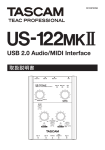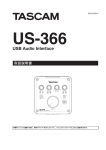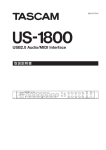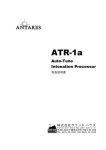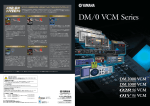Download 取扱説明書 - 2.46 MB | j_us-200_om_va
Transcript
D01139801A US-200 USB 2.0 Audio/MIDI Interface 取扱説明書 本機をパソコンに接続する前に、専用ドライバーをパソコンにインストールしておく必要があります。 安全にお使いいただくために この取扱説明書の表示は、製品を安全に正しくお使いいただき、あなたや他の人々へ の危害や財産への損害を未然に防止するために、いろいろな絵表示をしています。そ の表示と意味は次のようになっています。内容をよく理解してから本文をお読みくだ さい。 表示の意味 á 警告 この表示を無視して、誤った取扱いをすると、人が死亡または重傷を負 う可能性が想定される内容を示しています。 á 注意 この表示を無視して、誤った取扱いをすると、人が傷害を負う可能性が 想定される内容および物的損害のみの発生が想定される内容を示してい ます。 絵表示の例 á è △ 記号は注意(警告を含む)を促す内容があることを告げるものです。 í 記号は禁止の行為であることを告げるものです。 図の中に具体的な禁止内容(左図の場合は分解禁止)が描かれています。 2 TASCAM US-200 安全にお使いいただくために í è ó í この機器の隙間などから内部に金属類や燃えやすいものなどを差し込ん だり、落とし込んだりしないでください。火災・感電の原因となります。 この機器の上に小さな金属物を置かないでください。中に入った場合は、 火災・感電の原因となります。 この機器を絶対に分解しないでください。感電の原因となります。内部 の点検・修理は販売店またはティアック修理センターにご依頼ください。 この機器を改造しないでください。火災・感電の原因となります。 オーディオ機器、スピーカーなどの機器を接続する場合は、各々の機器 の取扱説明書をよく読み、説明に従って接続してください。また接続は 指定のコードを使用してください。 電源を入れる前には音量を最小にしてください。突然大きな音が出て聴 力障害などの原因となることがあります。 ヘッドホンをご使用になるときは、音量を上げすぎないように注意して ください。 耳を刺激する様な大きな音量で長時間続けて聴くと、聴力に悪影響を与 えることがあります。 次のような場所に置かないでください。火災、感電やけがの原因となる ことがあります。 ・調理台や加湿器のそばなど油煙や湯気があたる場所 ・湿気やほこりの多い場所 ・ぐらついた台の上や傾いた所など不安定な場所 この装置は、クラス B 技術情報装置です。この装置は家庭環境で使用することを目的としていますが、 この装置がラジオやテレビジョン受信機に近接して使用されると、受信障害を引き起こすことがあります。 取扱説明書に従って正しく取り扱いをして下さい。 VCCI-B TASCAM US-200 3 目次 安全にお使いいただくために ............................... 2 第1章 はじめに ................................................... 本機の概要 .......................................................... 本製品の構成 ...................................................... 本書の表記 .......................................................... 商標に関して ...................................................... 設置上の注意 ...................................................... 結露について ...................................................... 製品のお手入れ .................................................. アフターサービス .............................................. 5 5 6 6 6 7 7 7 7 第2章 各部の名称と働き ................................... 8 フロントパネル .................................................. 8 リアパネル........................................................ 10 第3章 インストール ........................................ 必要なシステム ............................................... Windows .................................................... Mac OS X .................................................. ドライバーのインストール ............................ Windows用ドライバーのインストール .. Mac OS X用ドライバーのインストール .. ドライバーのアンインストール ................ インストールについて よくある質問と回答(FAQ)...... パソコンの設定 ............................................... Cubase LE 5のインストール....................... 12 12 12 12 12 13 15 15 第4章 US-200コントロールパネルの設定 ... 概要 .................................................................. コントロールパネルの設定 ............................ Audio Performance ................................ LINE OUTPUTS 1 / 2 および LINE OUTPUTS 3 / 4 ..... 17 17 17 17 4 TASCAM US-200 16 16 16 17 第5章 接続......................................................... USBの接続 ..................................................... オーディオの接続 ........................................... マイク ........................................................... ギター ........................................................... キーボード/ドラムマシン/ 音源モジュール/カセットデッキ/ MD / CDなど(アナログ接続)... アナログレコードプレーヤー .................... MDデコーダー/ CDレコーダー/ エフェクターなどのライン入力機器 .... モニタースピーカー ................................... ヘッドホン ................................................... MIDI機器の接続 .............................................. 18 19 19 19 20 第6章 アプリケーションガイド ..................... Cubase LE 5 ................................................ Windows XP と Windows Media Player .................. Windows Vista または Windows 7と Windows Media Player .................. Mac OS X と iTunes .................................. 22 22 20 20 20 20 20 21 22 22 23 第7章 MIDI インプリメンテーションチャート .... 24 第8章 トラブルシューティング ..................... 25 第9章 仕様......................................................... 29 定格 .................................................................. 29 アナログオーディオ入出力定格 .................... 29 アナログオーディオ入力定格 .................... 29 アナログオーディオ出力定格 .....................29 コントロール入出力定格 ............................... 29 オーディオ性能 ............................................... 30 動作条件 ........................................................... 30 Windows .................................................... 30 Mac OS X .................................................. 30 一般 .................................................................. 30 寸法図 .............................................................. 31 第 1 章 はじめに こ の た び は、TASCAM USB 2.0 Audio/MIDI Interface US-200をお買いあげいただきまして、 誠にありがとうございます。 ご使用になる前に、この取扱説明書をよくお読み になり、正しい取り扱い方法をご理解いただいた うえで、末永くご愛用くださいますようお願い申 しあげます。お読みになったあとは、いつでも見 られるところに保管してください。 ま た 取 扱 説 明 書 は、TASCAMの ウ ェ ブ サ イ ト (http://tascam.jp/)からダウンロードすることが できます。 本機を使ったシステム内の他のMIDI機器、ハード º ゼロレイテンシ・ダイレクトモニター機能によ り遅延がない入力モニターが可能 º 入力1、2をモノラルでモニターするか、ステ レオでモニターするかの切換えが可能 º 入力、オーバーロード時に点灯するインジケー ターを各入力チャンネルに装備 º 入力とパソコンからの出力信号のバランスを調 節するMON MIXつまみを装備 º 電源は持ち運びに便利なUSBバスパワー駆動 º 専 用Windowsド ラ イ バ ー(Windows XP、 Windows vista、WIndows 7) お よ び 専 用 ディスク、MOディスクなどの記憶内容を消失し Macintoshド ラ イ バ ー(OS10.5、OS10.6) た場合の修復に関しては、補償を含めて当社は責 を装備 任を負いかねます。 本機の概要 º USB 2.0対応のオーディオ/ MIDIインターフ ェース º 24ビット/ 96kHzのオーディオインタフェー スを搭載 º 2チャンネルのアナログ入力信号(L、R)を同 時に入力することが可能 º 2つのXLRマイク入力(バランス)を装備し、 高性能なマイクプリアンプを搭載 º 2つの標準ジャック入力を装備(XLRとのコン ボジャック) (480MHz) 対応 (USB1.1 º USB 2.0 High Speed では動作しません) º +48Vファントム電源供給可能(2マイク入力) º Cubase LE5バンドル パソコン操作に関して 本書の説明に出てくるパソコンの基本操作につい て不明な点がある場合は、お使いのパソコンの取 扱説明書をご参照ください。 本機を使用するには、付属のCD-ROMを使って、 パソコンに専用ドライバーをインストールする必 要があります。ドライバーのインストールについ ては、第3章インストールの「ドライバーのイン ストール」(12ページ)をご覧ください。 º 標準ジャック入力は、スイッチの切り換えによ りエレキギターやエレキベースなどの接続(ハ イインピーダンス)が可能(1チャンネルのみ) º ア ン バ ラ ン ス ス テ レ オ ラ イ ン 出 力 を2系 統 (RCAジャック)およびヘッドホン出力を装備 º アンバランスステレオライン出力とヘッドホン 出力はボリュームつまみによる音量調整が可能 (個別には行えません) º MIDI IN / OUT装備 TASCAM US-200 5 第 1 章 はじめに 本製品の構成 商標に関して 本製品の構成は、以下の通りです。 º TASCAMおよびタスカムは、ティアック株式 なお開梱は、本体に損傷を与えないよう慎重に行 ってください。梱包箱と梱包材は後日輸送すると きのために保管しておいてください。 付属品が不足している場合や輸送中の損傷が見ら れる場合、当社までご連絡ください。 会社の登録商標です。 º Microsoft、Windows、Windows XP、Windows Vista、Windows 7、 お よ び Windows Media Player は、米国 Microsoft Corporation の、米国、 日本およびその他の国における登録商標または商 – 本体 x1 – USBケーブル x1 – CD-ROM(ドライバーなどを含む) x1 標です。 º Apple、Macintosh、Mac、Mac OS X、および iTunes は、Apple Inc. の商標です。 – DVD-ROM(Cubase LE5) x1 º Pentium および Intel は、アメリカ合衆国お – Cubass LE5 クイックスタートガイド x1 よびその他の国における Intel Corporation の – 保証書 x1 商標です。 – 取扱説明書(本書) x1 本書の表記 本書では以下のような表記を使います。 º 本 機 お よ び 外 部 機 器 の ボ タ ン / 端 子 な ど を 「LEVELつまみ」のように太字で表記します。 º パソコンのディスプレーに表示される文字を 《OK》のように《__》で括って表記します。 º 必要に応じて追加情報などを、「ヒント」、「メ モ」、「注意」として記載します。 ヒント 本機をこのように使うことができる、といった ヒントを記載します。 メモ 補足説明、特殊なケースの説明などをします。 注意 指示を守らないと、人がけがをしたり、機器が 壊れたり、データが失われたりする可能性があ る場合に記載します。 6 TASCAM US-200 º AMD Athlon は、Advanced Micro Devices, Inc. の商標です。 º MIDIは、社団法人音楽電子事業協会( AMEI ) の登録商標です。 º Cubase は Steinberg Media Technologies GmbH の登録商標です。ASIO は、Steinberg Media Technologies GmbH の商標です。 º その他、記載されている会社名、製品名、ロゴ マークは各社の商標または登録商標です。 第 1 章 はじめに 設置上の注意 º 本製品の動作保証温度は、摂氏5度〜35度です。 アフターサービス º この製品には、保証書を別途添付しております。 保証書は、所定事項を記入してお渡ししてます º 次のような場所に設置しないてください。音質 ので、大切に保管してください。 低下の原因、または故障の原因となります。 振動の多い場所。 窓際などの直射日光が当たる場所。 暖房器具のそばなど極端に温度が高い場所。 極端に温度が低い場所。 湿気の多い場所や風通しが悪い場所。 ホコリの多い場所。 º 保証期間は、お買い上げ日より1年です。保証 期間中は、記載内容によりティアック修理セン ターが修理いたします。その他の詳細につきま しては、保証書をご参照ください。 º 保証期間経過後、または保証書を提示されない 場合の修理などについては、お買い上げの販売 店またはティアック修理センターにご相談くだ º 本製品は、水平に設置してください。 さい。修理によって機能を維持できる場合は、 º 放熱を良くするために、本製品の上には物を置 かないでください。 º パワーアンプなど熱を発生する機器の上に本製 お客さまのご要望により有料修理いたします。 º 万一、故障が発生した場合は使用を中止し、お 買い上げ店またはティアック修理センターまで 品を置かないでください。 結露について ご連絡ください。修理を依頼される場合は、次 の内容をお知らせください。 した付随的損害(録音内容などの補償)の責に 本製品を寒い場所から暖かい場所へ移動したとき や、寒い部屋を暖めた直後など、気温が急激に変 化すると結露を生じることがあります。結露した ついては、ご容赦ください。 修復に関しては、補償を含めて当社は責任を負 使いください。 製品の汚れは、柔らかい布でからぶきしてください。 化学ぞうきん、ベンジン、シンナー、アルコールな どで拭かないでください。表面を痛めたり色落ちさ せる原因となります。 本機を使ったシステム内のハードディスク、 MOディスクなどの記憶内容を消失した場合の ときは、約1〜2時間放置した後、電源を入れてお 製品のお手入れ なお、本機の故障、もしくは不具合により発生 いかねます。 ≠ 型名、型番(US-200) ≠ 製造番号(Serial No.) ≠ 故障の症状(できるだけ詳しく) ≠ お買い上げ年月日 ≠ お買い上げ販売店名 º お問い合わせ先につきましては、巻末をご参照 ください。 º 当社は、この製品の補修用性能部分(製品の機 能を維持するために必要な部品)を製造打ち切 り後8年間保有しています。 º 本機を廃棄する場合に必要となる収集費などの 費用は、お客様のご負担になります。 TASCAM US-200 7 第 2 章 各部の名称と働き フロントパネル イッチにより、バランスライン入力(LINE時) 1+48Vインジケーター PHANTOM(+48V) ス イ ッ チ がONの と き とアンバランスギター入力(INST時)の切り に点灯します。 換えが可能です。 注意 • XLR(1:GND、2:HOT、3:COLD) このインジケーターが点灯しているときには、 • TRS(Tip:HOT、Ring:COLD、Sleeve:GND) マイクの抜き差しをないでください。 6MIC/LINE IN 2 [BALANCED] 端子 2USBインジケーター OL(オーバーロード)インジケーター 入力が歪む直前(−2dBFSを超えた場合) で点灯します。 SIG(シグナル)インジケーター です。 • XLR(1:GND、2:HOT、3:COLD) • TRS(Tip:HOT、Ring:COLD、Sleeve:GND) 7PHONES端子 続する場合は、変換アダプターをご使用くださ 30dBFS以上)ときに点灯します。 い。 インジケーター INST/LINEスイッチがINSTに設定されている 場合に点灯します。 注意 出て、聴力障害などの原因となることがありま [BALANCED/UNBALANCED] 端子 す。 XLRバランスタイプのアナログマイク入力と、 メモ TRS標準ジャックの入力端子です。TRS標準 ジャックは、リアパネルにあるINST/LINEス ヘッドホンを接続する前には、LEVELつまみ で音量を最小にしてください。突然大きな音が 5MIC/LINE/INST IN 1 ステレオヘッドホンを接続するためステレオ標 準ジャックです。ミニプラグのヘッドホンを接 各チャンネルに信号が入力されている(− 4 XLRバランスタイプのアナログマイク入力と、 TRS標準ジャックのバランスアナログ入力端子 USB接続が有効なときに、点灯します。 3OL / SIGインジケーター LEVELつまみは、ライン出力レベルの調節つ まみと兼用となっています。 8 TASCAM US-200 第 2 章 各部の名称と働き 8LEVELつまみ LINE OUT 1 / 2端子およびPHONES端子の 出力レベルを調整します。LINE OUT 3 / 4 端子の出力レベルは調節できません。 注意 ヘッドホンを接続する前には、LEVELつまみで 音量を最小にしてください。突然大きな音が出 て、聴力障害などの原因となることがあります。 9MON MIXつまみ LINE OUT 1 / 2端子およびPHONES端子か らは本機の入力信号(MIC IN端子、LINE IN端 子からの入力)と、USB経由で入力されたパ ソコンの出力信号をミックスして出力します。 このつまみを使って、これらの信号のバラン ス を 調 節 し ま す。 左 い っ ぱ い(INPUT) に す る と 本 機 の 入 力 信 号 の み、 右 い っ ぱ い (COMPUTER)にするとUSB経由で入力され たパソコンの出力信号のみを出力します。 0ゲインつまみ MIC/LINE/INST IN 1端子およびMIC/LINE 左いっぱいに回すと最小レベル、右いっぱいに IN 2端子の入力レベルを、個別に調節します。 回すと最大レベルになります。 TASCAM US-200 9 第 2 章 各部の名称と働き リアパネル qLINE OUT 1 / 2 / 3 / 4 [UNBALANCED] 端子 RCAピンジャックのアナログライン出力端子 (アンバランス)です。 この端子からは、USB経由で入力されたパソコ ンの出力信号、あるいは内蔵モニターミキサー の出力信号などを出力します。 どの出力信号を出力するかは、パソコン上の US-200のコントロールパネル上で設定します。 wMIDI IN端子 DIN 5ピンの標準MIDI入力端子です。 MIDI信号を入力します。 eMIDI OUT端子 DIN 5ピンの標準MIDI出力端子です。 MIDI信号を出力します。 rST/MONOスイッチ LINE IN 2端子)をモニターする際、モノラル この端子には、レコーダー、アンプ内蔵スピー カー、外部エフェクターなどを接続します。 にするかステレオにするかを設定します。 MONOの場合、2つの入力はミックスされ、 LINE OUT 1 / 2端子へ送られます。 メモ ≠ LINE OUT 1 / 2端子からは、本機のアナロ ≠ LINE OUT 1 / 2端子は、ヘッドホン出力と 兼用のLEVELつまみで音量を調節できます。 ≠ LINE OUT 3 / 4端子は、本機のアナログ入 力信号を出力する事はできません。また、本機 では出力音量を調節できません。 US-200 STの場合、MIC/LINE/INST IN 1端子の入力 はLINE OUT 1端子へ、MIC/LINE IN 2端子 グ入力信号を出力する事ができます。 10 TASCAM 2つの入力(MIC/LINE/INST IN 1端子とMIC/ の入力はLINE OUT 2端子へ送られます。 MIC/LINE/INST IN 1端 子 の 入 力 の み を 使 用している場合に、LINE OUT 1端子および LINE OUT 2端 子 で モ ニ タ ー し た い 場 合 は、 MONOに設定します。 第 2 章 各部の名称と働き tINST/LINEスイッチ uPHANTOM(+48V)スイッチ MIC/LINE/INST IN 1端子の入力ソースに応 じて設定します。エレキギター、エレキベース などを直接接続する場合は、INSTにします。 電子楽器やオーディオ機器などを接続する場合 は、LINEにします。 yUSB端子 付属のUSBケーブルを使って、USB 2.0対応 パソコンと接続します。 注意 ≠ 本機はUSBケーブルを通して、接続するパコ ンから電源を供給します。パソコンによっては USBポートから本機を動作させるために必要な 電源を供給することができない場合があります。 ≠ USB1.1(12MHz)には対応していませんの で、USB1.1ではご使用になれません。 ≠ パソコンのSuspendモード(Sleepモード)に は対応しておりません。このため、Suspend (Sleep)解除後に正常に動作しない場合があ ります。この場合は、USBケーブルを一度抜き、 再度USBケーブルを接続し直してください。 マイク入力端子(1-2)に+48Vのファントム 電源を供給するためのスイッチです。 注意 ≠ 本体の電源オン/オフ(USBケーブルの抜き 挿し)は、このスイッチをOFFにした状態で行 ってください。 ≠ このスイッチのONまたはOFFは、LEVELつま みを下げた状態で行ってください。マイクによ っては大きなノイズを発生し、他の機器または 人体を損傷する恐れがあります。 ≠ このスイッチをONにした状態でマイクの抜き 挿しをないでください。 ≠ ファントム電源を必要とするコンデンサーマイ クを使用する場合のみ、このスイッチをONに してください。 ≠ アンバランスタイプのダイナミックマイクロホ ンにファントム電源を供給しないでください。 ≠ リボンマイクロホンの中にはファントム電源を 供給すると故障の原因になるものがあります。 疑わしい場合は、リボンマイクロホンにファン トム電源を供給しないでください。 ≠ このスイッチをONにすると、バッテリー電源 のノートパソコンを使って本機を駆動している 場合にパソコンの電源の消耗が早くなります。 ≠ XLRにライン機器を接続するときには、ファン トム電源を供給しないでください。 TASCAM US-200 11 第 3 章 インストール 必要なシステム 最新の対応OS状況については、TASCAMのウェ ブサイト(http://tascam.jp/)にて、ご確認く ださい。 Mac OS X º 対応OS: Mac OS X 10.5.8以上 Mac OS X 10.6.3以上 º 対応パソコン: Windows USB端子を標準で装備しているApple Macintosh シリーズ º 対応OS: º CPU /クロック: Windows XP 32ビット SP3以上 Windows XP 64ビット SP2以上 Windows Vista 32ビット SP2以上 º メモリー: Windows Vista 64ビット SP2以上 Windows 7 32ビット Windows 7 64ビット º 対応パソコン: USB 2.0ポートを装備したWindows対応パソ コン º CPU /クロック: Pentium4 1GHz以上 AMD Athlon 1GHz以上 (または同等のプロセッサ) Intelプロセッサー、またはPPC G4 1GHz以上 1GB以上 ドライバーのインストール 本機を使用するには、パソコンにドライバーをイ ンストールする必要があります。以下に述べるよ うに、本機に付属のドライバー CD-ROMを使って 簡単にインストールすることができます。 ドライバーは、随時更新されています。最新のド ライバーは、TASCAMのウェブサイト(http:// tascam.jp/)からダウンロードすることができま º メモリー: す。なお、ドライバーをインストールするときは、 本機の接続を外してから始めてください。 1GB以上 注意 注意 本機の動作確認は、上記のシステム条件を満た ≠ 付属のドライバー CD-ROMの取り扱いには、 す標準的なパソコンを使って行われています 充分ご注意ください。ディスクに傷や汚れがあ が、上記条件を満たすパソコン全ての場合の動 ると正しくデータを読み出せないためにインス 作を保証するものではありません。同一条件下 トールできない場合があります。なお、付属の であっても、パソコン固有の設計仕様や使用環 ドライバー CD-ROMが破損した場合は、有償 境の違いにより処理能力が異なります。 にて交換できます。 ≠ 付属のドライバー CD-ROMを一般のオーディ オCDプレーヤーでは、絶対に再生しないでく ださい。ノイズによって、スピーカーを破損し たり聴力障害が起きることがあります。 12 TASCAM US-200 第 3 章 インストール Windows用ドライバーのインストール 注意 ≠ ドライバーのインストール中に、《Windowsロ ゴテストに合格していません...》という警告が 表示されます。この警告は、Windowsのロゴ テストを受けていないドライバーをインストー ルするときに表示されるメッセージです。弊社 製品のドライバーは、Windowsのロゴテスト を受けていないためにこのメッセージが表示さ れますが、本ドライバーは弊社で動作確認済み です。 このメッセージが表示されたときは、《続行》 または《インストールする》をクリックしてイ ンストールを続けてください。 ≠ ドライバーのインストールでは、以下の手順 7.においてUSBケーブルの挿入が必要です。 このとき、画面が表示されてから約1分以内に 時間内に指示された作業が完了しなかった場合 指示された作業を完了させてください。 メニュー画面が表示されない場合は、付属の ドライバー CD-ROM内のファイルを参照して 《Autorun》 フ ォ ル ダ 内 の《Autorun2.exe》 ファイルを実行してください。 4.しばらくすると言語選択の画面が表示されます ので、上下カーソルキーを使用して希望の言語 を選択し《OK》ボタンをクリックします。 (以降は日本語を選択した場合の画面およびボ タン名による説明になります。) は、インストールが失敗することがあります。 ドライバーのインストール方法 1.本機とパソコンがUSBケーブルで接続されて いないことを確認します。 2.付属のドライバー CD-ROMをご使用のパソコ 5.次の画面が表示されたら、 《USB-AUDIOイン ストール》ボタンをクリックします。 ンにセットします。 3.メニュー画面が表示されたら、 《InstallDriver》 ボタンをクリックしてください。 TASCAM US-200 13 第 3 章 インストール 6.使用ライセンス許諾契約書の内容を確認し、 《使 8.ドライバのインストールが進行していきます。 用許諾契約の条項に同意します》を選択します。 次に《インストール》ボタンをクリックすると、 インストールが開始されます。 9. 次の画面が表示されたら、インストール作業は 完了です。 《再起動》ボタンをクリックして、インストー 7.次の画面が表示されたら、付属のUSBケーブ ルを使って本機とパソコンを接続します。 パソコン USB 14 TASCAM US-200 ラーを終了し、パソコンを再起動します。 第 3 章 インストール 10. パソコンが起動したら、《スタート》→《コ ント ロー ルパネル》にある《TASCAM US200》 、 も し く は《 ス タ ー ト 》 →《 す べ て の プ ロ グ ラ ム 》 →《TASCAM》 →《US-200 Control Panel》をクリックして《US-200》 を起動します。 Driver Version、Device等の情報が正しく表 示されていれば、インストールは成功です。 ドライバーのアンインストール Windows ドライバーをアンインストールするには、以下の 2通りの方法があります。 º 付属のドライバー CD-ROMを使う方法 1.第3章「Windows用ドライバーのインストー ル」(13ページ)の4.まで同じです。 2.5.で《USB-AUDIOアンインストール》ボタン をクリックします。 Mac OS X用ドライバーのインストール 1.本体がパソコンに接続されていないことを確認 します。 2.付属のドライバー CD-ROM内の《TASCAM US200_Driver_1.00.dmg》 を ダ ブ ル ク リ ックします。デスクトップ上に《TASCAM_ US200_1.00.mpkg》ができます。 3.デスクトップ上の《TASCAM_US200_1.00. mpkg》をダブルクリックして、インストーラー を起動します。 4.画面の指示に従ってインストール作業を進めま す。 5.パソコンを再起動後、本機を接続します。 3.以降は、スクリーンの指示に従ってください。 º Windows の《プログラムの追加と削除》 1.《 スタート》→《コントロールパネル》で、 《プ ログラムの追加と削除》を実行します。 2.一覧の中から《US-200 driver》を選択し、 《変 更と削除》ボタンをクリックします。 3.以降は、スクリーンの指示に従ってください。 Mac OS X 1.付 属 の ド ラ イ バ ー CD-ROMを 挿 入 し、 《TASCAM_US200_Driver_1.00.dmg》 を 開 き、《TASCAM US-200 remover》 を ダ ブルクリックします。 2.以降は、スクリーンの指示に従ってください。 TASCAM US-200 15 第 3 章 インストール インストールについてよくある質問と 回答(FAQ) Windows 用ドライバーのインストール Q:本機をパソコンに接続すると、新しいハード ウェアの検出ウィザードが表示され、ドライバ ーのインストールができません。インストール 方法が間違っているのでしょうか? A:《ハードウェアの追加ウィザード》を閉じ、本 機の接続を外してください。本機を接続する前 に、あらかじめドライバーをインストールする 必要があります。製品に同梱された付属のドラ イバー CD-ROMを挿入すると、ドライバーを インストールするためのメニューが自動的に表 示されます。 《Install Driver》を選択して、スクリーンの上 の指示に従ってください。TASCAMのウェブ サイト(http://tascam.jp/)からドライバー パソコンの設定 本取扱説明書では、基本的なポイントのみを以下 に述べます。 º 他のアプリケーションを立ち上げないようにし ましょう。本機を接続しているパソコンをオー ディオ以外の用途に使用することもあると思い ますが、オーディオアプリケーションを使用し ているときには他のアプリケーションを立ち上 げないようにしてください。デジタルオーディ オの処理はパソコンにかなりの負担をかけま す。したがって、他のアプリケーション(特に グラフィックやインターネットツール)を動作 することによって処理が追いつかなくなる可能 性があります。 Cubase LE 5のインストール をダウンロードした場合は、ZIPアーカイブを 詳しくは、付属のCubase LE 5クイックスタート 解凍して《setup.exe》を実行し、スクリーン ガイドを参照ください。 の指示に従ってください。 Q:付属のドライバー CD-ROMをWindows パソ コンに挿入しましたが、ドライバー・インスト ール・メニューが表示されません。どうすれば メニューを始めることができますか? A:ディスクドライブの自動再生の設定がパソ コンで無効にされていた可能性があります。 Windows Explorerで 同 梱 さ れ て い る 付 属 の ド ラ イ バ ー CD-ROMを 開 い て、 《Autorun2. exe》というファイルをダブルクリックするこ とによって、手動でインストールメニューを始 めることができます。 16 TASCAM US-200 第 4 章 US-200 コントロールパネルの設定 概要 コントロールパネルでは、本機の機能の設定を行 うことができます。 Windows においては、 《US-200 Control Panel》 ショートカットが《スタート》→《コントロールパ ネル》から、または《スタート》→《すべてのプロ グラム》→《TASCAM》からアクセスできます。 Mac OS X においては、 《US-200 Control Panel》 はアプリケーションフォルダーにあります。その 他、Mac OS X でオーディオとMIDIの設定に必要な 《Audio MIDI 設定》はアプリケーション/ユーティ リティのフォルダーにあります。 バッファーサイズが小さいほど、入力信号モニター 時のオーディオ信号の遅れが少なくなりますが、パ ソコンの高速処理が要求されます。他のシステム操 作を行った場合などに処理が間に合わないと、オー ディオ信号にクリックノイズ、ポップノイズ、ドロ ップアウトなどが発生する場合があります。 バッファーサイズを大きくするほど動作がより安 定し、他のシステム操作のオーディオ信号への悪 影響に対して強くなりますが、モニター時のオー ディオ信号の遅れが大きくなります。本機では、 ユーザー環境に合わせてバッファーサイズを設定 することができます。 Windows に お い て は、 コ ン ト ロ ー ル パ ネ ル の 《Audio Performance》でバッファーサイズの調 整を行います。 《lowest latency》ではバッファー サイズが最も小さく、 《highest latency》では最 も大きくなります。 Mac OS X では、バッファーサイズは使用する各 オーディオアプリケーションにて設定します。 で すので、Mac OS X バージョンのコントロールパ ネルには《Audio Performance》がありません。 コントロールパネルは、以下の2つのセクション に分かれています。 詳しくは、お使いになるオーディオアプリケーシ ョンの取扱説明書等をご参照ください。 LINE OUTPUTS 1 / 2 および LINE OUTPUTS 3 / 4 状態表示セクション ドライバーの現在の状態と接続ハードウェアを示 しています。 パソコンからUSB経由で本機に入力される信号は このセクションから設定の変更はできません。 4チャンネルあります。この設定で、本機のLINE 設定セクション OUT 1 / 2端子およびLINE OUT 3 / 4端子か ドライバーの各設定を変更します。 コントロールパネルの設定 Audio Performance ら出力する信号を選択できます。 それぞれ、《ch1+2》および《ch3+4》から選択 します。 メモ この機能により、Windows Media Playerや iTunesなど、出力を2チャンネルしか持たない 本機のドライバーは、オーディオ入出力信号を一 アプリケーションをご使用の場合でも、本機の 時的にバッファーに蓄えています。 LINE OUT1 / 2端子およびLINE OUT3 / 4 このバッファーサイズは、調整が可能です。 端子の双方から出力する事ができます。 TASCAM US-200 17 第 5 章 接続 ヘッドホン ギター ベースギター ボーカルマイク ドラムマシン パソコン USB CDレコーダー パワードモニタースピーカー または アンプ/スピーカーシステム [ US-200 を使った接続例 ] 18 TASCAM US-200 第 5 章 接続 USBの接続 付属のUSBケーブルを使って、図のように本機と パソコンを接続してください。 注意 マイク マイクは、フロントパネルのMIC/LINE/INST IN 1端子およびMIC/LINE IN 2端子のXLR端子に入 力します。ファントム電源を必要とするコンデン サーマイクをご使用になる場合は、リアパネルの ≠ 本 機 にUSBケ ー ブ ル を 接 続 す る 際 は、 PHANTOM(+48V)スイッチをONに設定します。 PHANTOM(+48V)スイッチをOFFにした PHANTOM(+48V) ス イ ッ チ がONに 設 定 さ 状態で接続してください。 れているときは、フロントパネルの+48Vインジ ≠ USB機器の中には、USBバスを頻繁に使用す ケーターが点灯します。 るものがあります。オーディオ信号のドロップ +48V(PHANTOM) インジケーター アウト、クリックノイズなどを避けるために 本機が接続されているUSBバス上には、他の USB機器を接続しないことを強くお勧めしま す。ただし、USBキーボードとUSBマウスは 接続しても問題ありません。 ≠ USBインジケーターは、接続されたパソコン がシャットダウン後も点灯し続ける場合があり ます。これは、パソコンによってはシャットダ ウン後もUSBケーブルを通じて電力を供給し 続けるためです。 オーディオの接続 マイク、ギター、キーボード、オーディオ機器など の出力信号を本機に入力し、本機でデジタル信号に 変換し、 USBを経由してパソコンに送ります。また、 スピーカー(アンプ経由)やヘッドホンを本機に接 続することにより、本機に入力されるオーディオ信 号やパソコンからの出力信号をモニターすることが できます。 注意 ≠ PHANTOM(+48V) ス イ ッ チ をONに し た 状態でダイナミックマイクをアンバランス接続 すると機器が故障する恐れがあります。 ≠ PHANTOM(+48V) ス イ ッ チ をONに し た 状態で、マイクを抜き差しをしないでください。 大きなノイズを発生し、機器が故障する恐れが あります。 ≠ PHANTOM(+48V) ス イ ッ チ のONま た は OFFは、LEVELつまみを下げた状態で行ってく ださい。マイクによっては大きなノイズを発生し、 マイク、ギターなどの入力信号と、パソコンから 他の機器または人体を損傷する恐れがあります。 の出力信号のバランスは、MON MIXつまみで調 ≠ 本機の電源をオン/オフ(USBケーブルの抜 節します。 き 差 し ) す る 場 合 は、PHANTOM(+48V) スイッチをOFFにして行ってください。 ≠ XLRにライン機器を接続するときには、ファン トム電源を供給しないでください。機器を損傷 する恐れがあります。 TASCAM US-200 19 第 5 章 接続 ギター アナログレコードプレーヤー ギターやベースギターは、フロントパネルのMIC/ アナログレコードプレーヤーの出力は、直接本機 LINE/INST IN 1端子のTRS標準ジャック端子に に接続することができません。アナログレコード 接続し、リアパネルにあるINST/LINEスイッチを プレーヤーを本機に接続するには、アナログレコ INSTに設定します。 ードプレーヤーと本機の間にフォノアンプが必要 INST/LINEスイッチがINSTに設定されていると です(あるいはフォノ入力端子を持つオーディオ きは、フロントパネルの アンプを介して接続します)。 インジケーターが点灯 します。 ギターインジケーター MDレコーダー/ CDレコーダー/エフ ェクターなどのライン入力機器 これらのアナログライン入力を持つ機器は、LINE OUT 3 / 4 端子に接続します。 モニタースピーカー モニタースピーカー(パワードモニタースピーカー またはアンプ/スピーカーシステム)は、リアパネ ルのLINE OUT 1 / 2端子に接続します。 キーボード/ドラムマシン/音源モジ ュール/カセットデッキ/ MD / CD など(アナログ接続) これらの機器のアナログ信号出力は、フロントパ ネ ル のMIC/LINE/INST IN 1端 子 お よ びMIC/ LINE IN 2端子のTRS標準ジャック端子に接続し ます。 MIC/LINE/INST IN 1端子に接続する場合は、リ アパネルのINST/LINEスイッチをLINEに設定し ます。 20 TASCAM US-200 ヘッドホン ヘッドホンは、フロントパネルのPHONES端子(ス テレオ標準ジャック)に接続します。 第 5 章 接続 MIDIの接続 音源モジュール、キーボード/シンセサイザー、 ドラムマシンなどのMIDI機器と本機を、以下のよ うに接続します。 音源モジュール、キーボード/シンセサイザー、 ドラムマシンの音をモニターしたい場合は、これ らの出力を本機のラインイン端子に入力するか、 外部ミキサーに入力し、同時に本機のラインアウ ト端子も外部ミキサーに入力して、外部ミキサー を使ってモニターしてください。 リアパネルのMIDI IN / MIDI OUT端子を使っ て、MTC(MIDIタイムコード)の送受信を行うこ とができます。これにより、MTC対応MTR(マ ルチトラックレコーダー)アプリケーションと MIDI機器を同期することができます。 注意 Windows Media Player使用時、コントロール パネル内の《サウンドとオーディオデバイス》 からMIDI音楽の再生出力先(既定のデバイス) を《Microsoft GS Wavetable SW Synth》 に設定した場合は、本機のLINE OUT 1 / 2 / 3 / 4からの出力、およびPHONES出力からは MIDI演奏を聞くことができません。 TASCAM US-200 21 第 6 章 アプリケーションガイド ここでは、いくつかのオーディオアプリケーショ ンと組み合わせて使用する場合の各設定方法を紹 介します。 4.《OK》をクリックします。 5.Windows Media Playerを起動し、オーディ オファイルを選択して再生を行ってください。 メモ Cubase LE 5 ≠ Windows Media Playerを起動した状態で設 詳しくは、付属のCubase LE 5クイックスタート 定を行った場合、Windows Media Player側 ガイドをご参照ください。 でデバイスの切り換えが認識されません。この 場合は、Windows Media Playerを再起動し Windows XP と Windows Media Player てください。 ≠ 上記設定/操作を正しく行ったが、音が出ない 場合は、パソコンを再起動してください。 1.すべてのアプリケーションを終了し、《スター ≠ この設定を行うと、本機経由で音は出ますが、 ト》より《コントロールパネル》を開きます。 パソコンのスピーカーやヘッドホン端子からは 2.《サウンドとオーディオデバイス》を開きます。 音は出なくなります。 メモ Windows Vista または Windows 7 と Windows Media Player 上記項目が見あたらない場合は、《サウンド、 音声、およびオーディオデバイス》をクリック した後に表示されます。 1.すべてのアプリケーションを終了し、《スター ト》より《コントロールパネル》を開きます。 2.《サウンド》を開きます。 メモ 3.《オーディオ》タブをクリックし、 《音の再生》 の《 既 定 の デ バ イ ス 》 で、《TASCAM US200》を選択します。 22 TASCAM US-200 上記項目が見あたらない場合は、《ハードウェ アとサウンド》をクリックした後に表示されま す。 第 6 章 アプリケーションガイド 3.《 再 生 》 タ ブ を ク リ ッ ク し、 《スピーカー TASCAM US-200》をクリックし、《既定の デバイスとして設定》をクリックします。 このとき、緑のチェックマークが《スピーカー TASCAM US-200》に移動します。 Mac OS X と iTunes 1.《アプリケーション》フォルダの中の《ユーテ ィリティ》フォルダの中にある《Audio MIDI 設定》をダブルクリックして起動します。 2.《オーディオ装置》を開き、 《US-200》が選択 された状態で、 《US-200》をコントロールキー を押しながらクリックして表示される《このサ ウンド出力装置を使用》をクリックします。ス ピーカーのマークがUS-200に移動します。 4.《OK》をクリックします。 5.Windows Media Playerを起動し、オーディ オファイルを選択して再生を行ってください。 メモ 3.iTunesを起動し、オーディオファイルを選択 して再生を行ってください。 ≠ Windows Media Playerを起動した状態で設 定を行った場合は、Windows Media Player 側でデバイスの切り換えが認識されません。こ の場合、Windows Media Playerを再起動し てください。 ≠ 上記設定/操作を正しく行ったが、音が出ない 場合は、パソコンを再起動してください。 ≠ この設定を行うと、本機経由で音は出ますが、 パソコンのスピーカーやヘッドホン端子からは 音は出なくなります。 TASCAM US-200 23 第 7 章 MIDI インプリメンテーションチャート MIDIインプリメンテーションチャート 機能 ベーシック・チャンネル モード 送信 受信 電源オン時 × × 備考 設定可能 × × 電源オン時 × × メッセージ × × スルー スルー スルー 代用 .................... 音域 × × ノート・オン × × ノート・オフ × × キー別 × × チャンネル別 × × ピッチ・ベント × × スルー コントロール・チェンジ × × スルー × × ノート・ナンバー ベロシティ アフター・タッチ プログラム・チェンジ 設定可能範囲 # システム・エクスクルーシブ システム・コモン システム・リアルタイム その他 .................... × × ソング・ポジション × × ソング・セレクト × × チューン × × クロック × × コマンド × × ローカル・オン/オフ × × オール・ノート・オフ × × アクティブ・センス × × リセット × × スルー スルー スルー スルー スルー スルー スルー 備考 モード1:オムニ・オン、ポリ モード2:オムニ・オン、モノ ○:YES モード3:オムニ・オフ、ポリ モード4:オムニ・オフ、モノ ×:NO 24 TASCAM US-200 第 8 章 トラブルシューティング 本取扱説明書の手順通り設定しても、本機が正常 に使用できない場合は、まずは本章をご確認くだ さい。 本章で解決できない場合は、タスカムカスタマー サポートまで、下記のご使用環境と、詳しい状況 をお知らせいただきますようお願いいたします。 お問い合わせ先につきましては、巻末をご参照く ださい。 ご使用環境 –パソコンメーカー: º インストールできない。 インストールしたがパソコンに認識されない。 ↓ 何らかの問題が発生し、インストールに失敗する、 またはインストールは完了したがパソコンに認識 されない場合は、下記をご確認ください。 1)USBインジケーターの点灯 本機のフロントパネルにあるUSBインジケー ターは、点灯しておりますでしょうか。 USBインジケーターが点灯していない場合は、 –モデル; 正しくUSBケーブルが接続されているかご確 –CPU; 認ください。 –搭載メモリー; –OS: –使用アプリケーション; メモ 必ず付属のUSBケーブルをご使用ください。 –ウイルス対策ソフト: 2)USBポートの差し替え –無線LAN の有無: USBポートによっては、本機が正常に動作し ないものもございますので、パソコン本体の 別のUSBポート(オンボードの)に接続して、 再度インストールをお試しください。 メモ ≠ その他のUSB機器は、接続せずにお試しくだ さい。(キーボード・マウスは、接続しても構 いません。) ≠ USBハブはご使用にならず、必ずパソコン本 体の(オンボードの)USBポートに接続して ください。 3)常駐ソフトの停止 アンチウイルスソフトなどの常駐ソフトがイン ストールの妨げとなる場合がございますので、 インストール前に終了してください。 ドライバーのアンインストール/インストール 方法は、本取扱説明書の12ページ「ドライバー のインストール」をご参照ください。 TASCAM US-200 25 第 8 章 トラブルシューティング º オーディオを再生しても音が鳴らない。 Mac OS X ↓ 1.全てのアプリケーションを終了し、《アップル パソコン側で音声出力の設定が必要です。 メニュー》より《システム環境設定...》画面を 本機をパソコンに接続した状態で下記をご確認く 開きます。 ださい。なお、以下の設定を行うと、本機経由で 音は出ますが、パソコンのスピーカーやヘッドホ ン端子から、音は出なくなります。 Windows XP 1.全てのアプリケーションを終了し、《スタート メニュー》より、 《コントロールパネル》を開 きます。 2.《サウンドとオーディオデバイス》を開きます。 上記項目が見あたらない場合は、《サウンド、 音声、およびオーディオデバイス》をクリック した後に表示されます。 3.《オーディオ》タブをクリックし、 《音の再生》 および《録音》の《規定のデバイス》をクリッ クし、《TASCAM US-200》を選択します。 Windows Vista および Windows 7 1.全てのアプリケーションを終了し、《スタート メニュー》より、 《コントロールパネル》を開 きます。 2.《サウンド》を開きます。 メモ 上記項目が見あたらない場合は、《ハードウェ アとサウンド》をクリックした後に表示されま す。 3.《再生》タブをクリックし、 《スピーカー US200》を右クリックし、 《規定のデバイスとして 設定》をクリックします。 26 TASCAM 3.《出力》タブから《US-200 output》を選択 します。 設定が完了しましたら、パソコンを再起動し、再生 音をご確認ください。また、お使いのアプリケーシ ョンによっては、上記とは別にデバイス設定を行う 必要があるものがございます。特にDAWは、上記 OSの設定とは別のオーディオエンジンで動作して いますので、本機のドライバーをインストール後、 メモ 2.《サウンド》を開きます。 US-200 まずはDAWのドライバー設定をご確認ください。 お使いのアプリケーションの詳しい設定方法につ いては、各マニュアルをご参照ください。また、 バンドルソフトのCubase LE 5については、付属 のCubase LE 5 DVD-ROMに収録されている取 扱説明書をご参照ください。 第 8 章 トラブルシューティング º 音切れやノイズが発生する。 2.《ウィンドウの色とデザイン》をクリックし、 ウィンドウ下の《詳細な色のオプションを ↓ 設定するにはクラシックスタイルの [デザイ パソコンの負荷が原因で音切れやノイズが発生し ン] プロパティーを開きます》をクリックし ます。 ます。 パソコンの負荷を軽減させる方法を下記にご紹介 3.《配色》に《Windows Vista ベーシック》 いたします。 など《Windows Aero》以外の項目を選択 1)無線LANやアンチウイルスソフトなどの常駐 します。 ソフトがバックグラウンドで動作している場合 は、定期的な負荷がかかり、音切れやノイズの ティ》を選択します。 無線LANの通信を停止、アンチウイルスソフト などの常駐ソフトを停止してご使用ください。 2.《システムの詳細設定》をクリックします。 3.《詳細設定》タブをクリックします。 2)お使いのオーディオアプリケーション、あるい は本機のコントロールパネルにてバッファーサ 4.《パフォーマンス》枠の《設定》をクリック イズ(レイテンシー)の設定を大きくすること します。 をお試しください。 5.《パフォーマンスオプション》画面の《視覚 メモ 効果》タブで、 《パフォーマンスを優先する》 を選択します。 オーディオアプリケーション側でパソコンへの 負荷を減らす方法を、オーディオアプリケーシ ョンのメーカー様にお問い合せください。 Windows 7 a)《Aero》(エアロ)を《OFF》に設定 1.デスクトップを右クリックし、《個人設定》 3)パソコンをオーディオ処理に適した設定に変更 を選択します。 してください。 2.テーマを《ベーシックテーマとハイコント Windows XP ラストテーマ》の中から選択します。 1.《マイ コンピュータ》を右クリックし、 《プ ロパティ》を選択します。 2.《詳細設定》タブをクリックします。 3.《パフォーマンス》枠の《設定》をクリック します。 4.《パフォーマンスオプション》画面で、 《パ フォーマンスを優先する》を選択します。 Windows Vista a)《Aero》(エアロ)を《OFF》に設定 1. デスクトップを右クリックし、《個人設定》 を選択します。 b)パフォーマンス設定 1.《コンピュータ》を右クリックし、 《プロパ 原因となります。 b)パフォーマンス設定 1.《コンピュータ》を右クリックし、《プロパ ティ》を選択します。 2.《システムの詳細設定》をクリックします。 3.《詳細設定》タブをクリックします。 4.《パフォーマンス》枠の《設定》をクリック します。 5.《パフォーマンスオプション》画面の《視覚 効果》タブで、 《パフォーマンスを優先する》 を選択します。 TASCAM US-200 27 第 8 章 トラブルシューティング Mac OS X 1.《アップルメニュー》より《システム環境設 定...》画面を開き、《省エネルギー》を選択 します。 2.《スリープ》タブをクリックします。 3.《パソコンがスリープするまでの静止してい る時間》を《しない》に設定します。 4.《ディスプレーがスリープするまでのパソコ ンが静止している時間》を《しない》に設 定します。 5.《オプション》タブをクリックします。《プロセ ッサのパフォーマンス》を《最高》に設定します。 メモ Mac OS Xのバージョン、またはMacintosh コンピュータによっては、この設定が無い場合 があります。 º Cubase LE 5のお問い合わせについて ↓ Cubase LE 5につきましては、Steinberg社より 供給された製品のため、弊社ではサポート対象外 となります。 ご使用方法につきましては、Cubase LE 5のヘル プメニューをご参照いただきますようお願い致し ます。 28 TASCAM US-200 第 9 章 仕様 定格 アナログオーディオ出力定格 サンプリング周波数 44.1/48/88.2/96kHz 量子化ビット数 24ビット アナログオーディオ入出力定格 ライン出力(LINE OUT 1-4) アンバランス コネクター:RCAピンジャック 出力インピーダンス:200Ω 規定出力レベル:−10dBV(0.316Vrms) 最大出力レベル:+6dBV(2Vrms) ヘッドホン出力(PHONES) アナログオーディオ入力定格 マイク入力(MIC IN 1-2) バランス コネクター:XLR-3-31 入力インピーダンス:2.2kΩ 規定入力レベル:-14dBu(0.15Vrms) 最小入力レベル:-57dBu(0.001Vrms) 最大入力レベル:+2dBu(0.98Vrms) (1:GND、2:HOT、3:COLD) ライン入力(LINE IN 1-2) バランス コネクター:6.3mm(1/4")TRS標準ジャック (Tip:HOT、Ring:COLD、Sleeve:GND) 入力インピーダンス:15kΩ 規定入力レベル:+4dBu(1.23Vrms) 最小入力レベル:−39dBu(0.008Vrms) 最大入力レベル:+20dBu(7.75Vrms) コネクター: 6.3mm(1/4")ステレオ標準ジャック 最大出力:18mW + 18mW(1kHz、0.1%、32Ω) コントロール入出力定格 MIDI入力(MIDI IN) コネクター:DIN 5ピン フォーマット:標準MIDIフォーマット MIDI出力(MIDI OUT) コネクター:DIN 5ピン フォーマット:標準MIDIフォーマット USB(USB) コネクター:USB Bタイプ 4ピン フォーマット:USB 2.0 HIGH SPEED(480MHz) インストゥルメント入力(INST IN 1) アンバランス コネクター:6.3mm(1/4")TS標準ジャック 入力インピーダンス:1MΩ 規定入力レベル:−13dBV(0.22Vrms) 最小入力レベル:−56dBV(0.001Vrms) 最大入力レベル:+3dBV(1.41Vrms) (Tip: HOT、Sleeve:GND) TASCAM US-200 29 第 9 章 仕様 オーディオ特性 対応プロトコル 周波数特性 20Hz-20kHz +0.5/−1.0dB (44.1/48kHz、JEITA) 20Hz-40kHz +0.5/−1.5dB (88.2/96kHz、JEITA) Mac OS X 対応OS Mac OS X 10.5.8以上 Mac OS X 10.6.3以上 対応パソコン S/N比 ASIO 2、WDM(MME) 98dB以上 Apple Macintoshシリーズ (LINE IN-LINE OUT、 ゲ イ ン つ ま み min時、 44.1kHz時、JEITA) USB端子を標準で装備している CPU /クロック 総合ひずみ率 メモリー 0.0045%以下 (LINE IN-LINE OUT、ゲインつまみ min時、JEITA) Intelプロセッサー、またはPPC G4 1GHz以上 1GB以上 対応プロトコル 動作条件 最新の対応OS状況については、TASCAMのウェブ 一般 サイト(http://tascam.jp/)にて、 ご確認ください。 Windows CoreAudio、CoreMIDI 電源 対応OS パソコンよりUSB経由に供給 Windows XP 32ビット SP3以上 Windows XP 64ビット SP2以上 消費電力 Windows Vista 32ビット SP2以上 Windows Vista 64ビット SP2以上 Windows 7 32ビット 外形寸法 Windows 7 64ビット 対応パソコン 2.0W 172 x 41 x 151mm 172 x 44 x 164.3mm USB 2.0ポートを装備したWindows対応パソコン (幅x高さx奥行き、突起含まず) (幅x高さx奥行き、最大寸法) CPU /クロック 質量 Pentium4 1GHz以上 AMD Athlon 1GHz以上 動作温度 (または同等のプロセッサー) メモリー 480g 5 ~ 35℃ バンドルソフトウェア 1GB以上 30 TASCAM (5V、最大電流500mA) US-200 Cubase LE 5(Windows、Mac OS X用) 第 9 章 仕様 寸法図 13.3mm 151mm ケンジントンロック装着穴 172mm M4mm ネジ穴(深さ 4.0mm 以下) 111.6mm 72.5mm 41mm 3mm *取扱説明書のイラストが一部製品と異なる場合があります。 *製品の改善により、仕様および外観が予告なく変更することがあります。 TASCAM US-200 31 この製品の取り扱いなどに関するお問い合わせは タスカム カスタマーサポートまでご連絡ください。お問い合わせ受付時間は、土・日・祝日・弊社休業 日を除く10:00〜12:00 / 13:00〜17:00です。 タスカム カスタマーサポート 〒 206-8530 東京都多摩市落合 1-47 0120-152-854 携帯電話・PHS・IP電話などからはフリーダイヤルをご利用いただけませんので、通常の電話番号(下記) にお掛けください。 電話:042-356-9137 / FAX:042-356-9185 故障・修理や保守についてのお問い合わせは 修理センターまでご連絡ください。 お問い合わせ受付時間は、土・日・祝日・弊社休業日を除く9:30〜17:00です。 ティアック修理センター 〒 358-0026 埼玉県入間市小谷田 858 一般電話・公衆電話からは市内通話料金でご利用いただけます。 0570-000-501 ナビダイヤルは全国どこからお掛けになっても市内通話料金でご利用いただけます。 PHS・IP電話などからはナビダイヤルをご利用いただけませんので、通常の電話番号(下記)にお掛け ください。 新電電各社をご利用の場合は、「0570」がナビダイヤルとして正しく認識されず、「現在、この電話番号 は使われておりません」などのメッセージが流れることがあります。 このような場合は、ご契約の新電電各社へお問い合わせいただくか、通常の電話番号(下記)にお掛けく ださい。 電話:04-2901-1033 / FAX:04-2901-1036 ■ 住所や電話番号は, 予告なく変更する場合があります。あらかじめご了承ください。 〒 206-8530 東京都多摩市落合 1-47 http://tascam.jp/ Printed in China